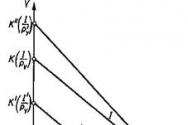Kuidas oma tulude ja väljaminekute üle arvet pidada ja miks see vajalik on? Kuidas pidada arvestust veebipoes: raamatupidamine, maksu- ja tootearvestus Kuidas pidada kvantitatiivset arvestust tabelis.
Olen pikka aega kasutanud spetsiaalseid programme, mis võimaldavad mul oma kodu raamatupidamist pidada. Miks mul seda vaja on, küsite? Mulle isiklikult teeb see selgeks, millele ja kui palju kulutan. See tähendab, et saan keskenduda sellele, millele ma ilmselgelt lisaraha kulutan, kus on võimalik säästa ja kus seda tuleb lihtsalt teha, et vabastada raha tõeliselt oluliste asjade jaoks. Sellistes programmides sisestate iga oma tehingu (näiteks ost), kus märgite kulude summa ja kategooria (näiteks "suupisted"). Siis saate kiiresti kuvada teatud aja aruande ja selles hõlpsalt navigeerida, kus te tõesti kulutate lisaraha ja peaksite oma kulutusi hoidma ning kus teie kulud on tegelikult plaanipärased ja vajalikud. Sama kehtib ka teie sissetuleku kohta. Saate märkida, kust ja kui palju tulu saate ning seejärel analüüsida aruannetes, mis suunast, kui palju raha saate ja milline on teie kogutulu teatud aja jooksul. Aruandest on näha ka näiteks see, kas kulutad iga kuu peaaegu kogu oma sissetuleku mingitele jamadele?
Selleks, et mõistaksite selliste programmide olemust ja nende kasulikkust, toon mitu illustreerivat näidet. Allpool näete programmi aruannet valitud perioodi - kuu sissetulekute ja kulude kohta:
Märgin kohe ära, et sisestasin kõik need andmed igapäevaselt näitena programmi ja sellel pole minu isikuandmetega mingit pistmist :)
Ja siin on aruanne teatud kategooria “Suupisted” kulude kohta:
Samuti näete diagrammi kujul väga selgelt, millele kulutate kõige rohkem raha:
Ja lõpuks igakuine sissetulekute aruanne Interneti kaudu:
Nagu näete, on kõik väga selge ja arusaadav. Iga kuu/kuue kuu/aasta või enama aruanne võib teha enda jaoks teatud järeldused. Ja selliste programmide abil saate oma rahaasjadest palju rohkem aru.
Minu valik kodu raamatupidamistarkvara
IOS-i platvormi tasuta programmidest, mis hõlmavad iPhone'e ja iPade, ei saanud ma midagi valida. Valikukriteeriumid olid ligikaudu järgmised: programm peaks suutma töötada mitme minu loodud kontoga, arvestama erinevate kontode tulusid ja kulusid, suutma arvestada laene ja mis kõige tähtsam, kuvama üksikasjalikke aruandeid erinevates valikutes vastavalt minu määratud kriteeriumidele paindliku konfiguratsiooni võimalusega. Samuti pole see vajalik, kuid oleks tore, kui programm võimaldaks teil pidada arvestust erinevates valuutades ja konverteerida need kehtivate kursidega rubladesse. Kõige olulisem kriteerium (üksikasjalikud aruanded) osutus kõige keerulisemaks :) Osad programmid ei võimaldanud minu määratud perioodi kulusid/tulusid arvesse võtta, osad võtsid arvesse ainult kulusid ilma sissetulekuta, osad mitte. lubage mul näidata aruandeid ainult minu määratud kulukategooriate kohta. Pealegi tundus suurem osa programme olevat tasuta, kuid raha küsiti mõne olulise funktsiooni kasutamise eest või pärast teatud arvu päevade kasutamist. Ma lükkasin kõik need variandid tagasi.
Ja tasulise programmi valikul oli minu jaoks oluliseks kriteeriumiks ühekordne tasu püsiva kasutusperioodi eest. See tähendab, et ilma igakuiste makseteta. Enamik tasulisi programme ei vastanud minu ülaltoodud kriteeriumidele.
Pärast üsna paljude võimaluste läbi sõelumist ja arvustuste lugemist otsustasin lõpuks Personal Finance PRO programmiga. Programm oli üles ehitatud 1C raamatupidamisele ja ülevaadetest sain kohe aru, et selle funktsionaalsus oli väga hea ja kulu oli pidevaks kasutamiseks umbes 250-300 rubla. Versioon on saadaval nii iOS-ile kui ka Androidile ning Windowsi väljalaset on oodata selle aasta märtsis.
Täna räägin teile sellest programmist ja neile, kes selle koduarvestuse jaoks valivad, võib see artikkel kasulik olla. Põhimõtteliselt on kodune raamatupidamine protsess, mis on tegelikult kõigi programmide puhul sarnane, nii et kui olete aru saanud, mida programm suudab ja milleks seda vaja on, saate hõlpsalt välja mõelda ka teisi sarnaseid programme.
Kuidas töötada isikliku rahanduse programmiga?
Programmi enda ostame ja laeme alla vastavalt kas Play Marketist, kui plaanite seda kasutada Android seadmes või App Store’ist, kui plaanite seda kasutada iOS seadmes.
Alloleval pildil on näidatud rakendus Personal Finance App Store'is ning selles artiklis räägin ja näitan kõike iOS-i näite abil:
Pärast programmi installimist ja käivitamist peate esimeses aknas valima esialgse toimingu. Kuna programmi installitakse esimest korda ja me pole sellega varem töötanud, peate valima "Jätka algsaldode sisestamiseks", mis tähendab rahakottide loomise protsessi alguses:
Ülejäänud 2 punkti on vajalikud, kui soovite laadida andmeid programmi jaoks, mis on varem eksporditud näiteks teistest seadmetest.
Rahakottide loomine sularahaarvestuse jaoks
Programmiga töötades võib see iga jaotise külastamisel pidevalt kuvada vihjeid. Ja nad näevad välja sellised:
Et samu näpunäiteid mitte liiga sageli näha, märkige ruut "Ära näita enam" ja klõpsake nuppu "Sule", misjärel näpunäiteid enam ei kuvata.
Programm avab kohe akna, kus peate sisestama esimese rahakoti nime ja märkima selle valuuta. Rahakott on koht, kus hoitakse teie raha. Reeglina on mugav luua mitu rahakotti. Näiteks tegin raamatupidamisprogrammis 2 rahakotti: “sularaha + pangakaart” ja “Elektrooniline raha”. Sest mul on mugav pidada eraldi arvestust kaardil või käes oleva raha kohta, samuti käest ja kaardilt tehtud kulutuste kohta ning eraldi e-raha laekumiste ja väljaminekute kohta internetis. Igaühel võib olla oma eelistused ja valik, kuidas arvestust pidada.
Kuid enne rahakoti nime määramist määrakem kohe valuuta, klõpsates väljal "Valuuta" oleval noolel:
Programm kuvab tõrketeate, mille kohaselt peate esmalt määrama põhivaluuta, millesse teised üle kantakse, kui plaanime vahendeid arvestada erinevates valuutades:
Klõpsates “OK”, avaneb aken põhivaluuta valikuga. Pidage meeles, et saate arvestust pidada, luues rahakotte erinevates valuutades, mitte ainult rublades. Programm ise arvutab teie jaoks ümber kogu teie saadaolevate vahendite kogusumma põhivaluutas konkreetse päeva vahetuskursi alusel.
Avanevas aknas peame valima põhivaluuta. Tõenäoliselt, nagu mina, on see teie jaoks "Vene rubla". Valitud valuuta muutmiseks põhivaluutaks peate valima soovitud valuutaga termini, klõpsates sellel ja hoidke seda paar sekundit all, seejärel klõpsake ülaosas nuppu "Põhi".
Märgitakse loodava rahakoti valuuta ja nüüd sisestame reale “Nimi” ka selle rahakoti nime. Rühma on mõttekas märkida ainult siis, kui kavatsete raamatupidamiseks luua suure hulga rahakotte, mida oleks mugav mõne kriteeriumi järgi grupeerida. Pärast esimese rahakoti nime ja valuuta määramist klõpsake lingil "Salvesta ja sulgege", mis tähendab programmi muudatuste salvestamist ja praeguse akna sulgemist:
Lisaks, kui programm ise on mõne uue akna avanud, on parem see (või mitu akent) sulgeda, et minna programmi põhiaknasse nimega “Töölaud” ja sealt edasi rahakottide loomist, kui neid on mitu. Uue rahakoti loomiseks avage töölaual ikoon "Rahakotid".
Kui plaanite pidada arvestust ainult ühe juba varem loodud rahakoti kohta, jätkake kohe järgmise rubriigiga "".
Rahakottide jaotises näete loodud rahakotti, millel pole veel saldot, kuna selleni pole veel jõutud. Järgmise rahakoti loomiseks klõpsake paremas ülanurgas lingil "Loo":
Samamoodi sisestage rahakoti teile arusaadav nimi, valige valuuta ja klõpsake nuppu "Salvesta ja sulge":
Ja nüüd sulgeme praeguse akna rahakottidega ja jätkame sularahasaldode sisestamist.
Esialgsete sularahajääkide sisestamine rahakottidesse
Niisiis, nüüd on meil rahakotid, mille puhul programm rahavoogusid jälgib. Järgmisena tuleb sisestada algsaldod loodud rahakottidesse. Need. Need on rahalised vahendid, mis teil juba mõnel kontol ja käes on.
Avage programmi töölaual ikoon "Alustamine", mis on ülejäänud osa kirje:
Saldode sisestamise aknas klõpsake nuppu "Loo":
Järgmises aknas valige "Sisesta sularaha saldod":
Valige üks meie loodud rahakottidest:
Nüüd avaneb otse algsaldo sisestamise aken. Summa saab määrata kas programmis olevate nuppude või oma seadme klaviatuuri abil, mis ilmub siis, kui valite ülemise välja “Summa”. Sisestage algsaldo valitud rahakotti, seejärel klõpsake alloleval nupul „Ok“.
Programm viib teid tagasi eelmisse aknasse, kus näete rahakotti, kuhu lisasite algsaldo ja summa. Kui olete varem loonud rohkem kui ühe rahakoti, siis vastavalt sellele peate lisama ka neile algsaldod, klõpsates uuesti nuppu “Lisa”:
Kui rahakott on ainult üks, võite akna sulgeda ja kohe minna.
Olles alustanud uue saldo lisamist, nagu varem, valige rahakott (näiteks teine on "elektrooniline raha") ja märkige selle rahakoti esialgne summa. Lõppkokkuvõttes näete aknas 2 sisestatud saldot:
Muudatustega nõustumiseks klõpsake paremas ülanurgas juba tuttavat linki "Postita ja sulge".
Naastes saldo sisestamise jaotise peaaknasse, klõpsake nuppu "Sule":
Nüüd, veendumaks, et meie rahakotid on algsummaga täpselt “täidetud”, minge programmi töölaualt jaotisse "Rahakotid" ja vaadake, kas neile on määratud summad krediteeritud:
Minu näites, nagu näeme, on kõik korras ja nüüd saame liikuda kulukategooriate loomise juurde.
Kulukategooriad (nimetatakse programmis kuluartikliteks) on need, kus te regulaarselt raha kulutate. Näiteks saate luua kategooria "Reisimine" ja iga kord, kui kulutate raha reisikaartidele, sisestage sellesse kategooriasse vajalik kulusumma. Või näiteks kategooria “Bensiin”. Autot tankides sisesta kulutehing vajaliku summaga programmis kategooriasse “Bensiin”. Kulude haldamise ja aruannete edasise analüüsimise mugavuse huvides saate luua nii palju kategooriaid, kui soovite.
Kuluartiklite loomiseks töölaualt avage „Kunst. tarbimine":
Loome oma rühma, kuhu paigutame kõik kuluartiklid. Grupi loomiseks klõpsake "+" märgiga kaustaikooni:
Märgime grupi nime, näiteks “Minu kulud”, mis ühendab kõik meie kulukategooriad, ja vajutame lingile “Salvesta ja sulge”:
Sellesse loodud gruppi on kõige mugavam sisestada kõik edasi loodud kulukategooriad, mida me nüüd ka teeme. Valige kuluartiklite aknas vastloodud grupp, et programm sinna läheks, ja seejärel klõpsake nuppu "Loo":
Mõelge uues aknas välja ja sisestage väljale “Nimi” esimese kulukategooria nimi. Näiteks: "Suupisted", "Transport", "Bensiin", "Restoranid", "Kino":
Sisestatud kuluartikli salvestamiseks vajuta “Salvesta ja sulge”.
Eelmisse aknasse naastes näete oma grupis esimest vastloodud kuluartiklit:
Muidugi võib igaühel meist olla nii palju kulukategooriaid (artikleid) kui tahame, ilmselgelt rohkem kui üks :) Seetõttu peate nüüd täpselt samamoodi lisama kõik muud oma kulukategooriad, mida saate kohe meelde. Need. klõpsake uuesti lingil "Loo", sisestage uus kategooria, salvestage see:
Ja nii, vastavalt, kuni sisestate kõik kategooriad, mis teile praegu pähe mahuvad :)
Pärast vajalike kuluartiklite loomist sulge kuluartiklite loomise aknad ja jätka sarnase protsessiga – oma tulukategooriate loomisega.
Mille jaoks on programmi sissetulekukategooriad (esemed) mõeldud? Tõenäoliselt olete juba ise arvanud. Igaühel meist on sissetulekuallikad, mõnel üks, mõnel mitu. Näiteks sissetulek ettevõttest, kus te töötate, tulu mõnest väiksemast tööst (näiteks lendlehtede levitamine), tulu mõnest projektist Internetis ja kõike muud. Ja tuluartiklid on vastavalt teie sissetulekuallikad, mille jagate kategooriatesse, näiteks: "Ettevõtte palk", "Tulu Internetist" või looge mugavuse huvides muud kategooriad. Iga kord, kui saate raha, peate selle programmi salvestama, luues määratud kategooriasse sissetulekutehingu vajaliku summaga.
Ja nüüd alustame nende samade sissetulekukategooriate loomist. Avage programmi töölaual "Art. sissetulek":
Nagu kulude puhulgi, tekib avanevas aknas juba üks süsteemigrupp, mida me ei puutu. Loome oma rühma, kuhu lisame kõik tuluallikad. Klõpsake väikest nuppu, millel on kausta kujutis ja vasakpoolne ikoon +:
Gruppi võib nimetada näiteks “Minu sissetulekuks”. Määrake nimi väljale "Nimi" ja klõpsake "Salvesta ja sulge":
Pärast grupi loomist avage see ja klõpsake esimese sissetulekuartikli sisestamiseks nuppu "Loo":
Mõtleme välja ja sisestame väljale "Nimi" 1. sissetulekukategooria ning salvestame selle ka "Salvesta ja sulge" abil:
Samamoodi sisestame ka muud sissetulekuallikad, kui teil need on. Need. Klõpsake "Loo", märkige uus sissetulekuallikas ja salvestage:
Nüüd, kui oleme vajalikud kulu- ja tuluartiklid programmi sisestanud, vaatame, kuidas oma raha liikumist jälgida.
Kulude ja tulude sisestamine programmi
Miks see vajalik on, arvan, et see on selge. Kui saate raha kontole või teie kätte, tuleb see sisestada programmi tulutehinguna. Ja kui kulutasite millegi peale raha, sisestame selle programmi määratud kategooria kulutehinguna. Selle tulemusel võimaldab sedalaadi raamatupidamise regulaarne pidamine tulevikus igal ajal koostada mistahes aruandeid, mis näitavad üksikasjalikult, millist tulu ja millistest allikatest saad, mille peale ja mis summades raha kulutad.
Enne kui saame regulaarselt programmi tulusid ja kulusid sisestada, peame seadistustes määrama varem loodud rahakoti vaikekoti, millest kõik toimingud tehakse. Selleks minge töölaualt jaotisse "Seaded":
Seadete aknas klõpsake väljal „Rahakott (vaikimisi)” olevat noolt:
Valige üks loodud rahakottidest, mille kaudu teie raha põhiline liikumine toimub:
Peale kulu/tulutehingu programmi sisestamist saad vajadusel ikkagi muuta rahakotti, millest/millele see toiming tehti.
Nüüd, kui rahakott on valitud, klõpsake põhiseadete aknas nuppu Salvesta ja sulge:
Noh, nüüd õpime iga sellise programmi jaoks kõige olulisemat asja - tulude ja kulude sisestamist.
Kulude sisestamine programmi
Kulutoimingu tegemiseks programmis tuleb avada töölaualt jaotis “Kulu loomine”.
Järgmises aknas palub programm märkida kuluartikkel (st kategooria), kuhu see toiming sisestatakse. Need. kui kulutasite raha filmile, siis valige sobiv varem loodud kategooria. Ma arvan, et siin on kõik selge.
Pärast kuluartikli valimist märkige sellele kategooriasse kulutatud summa. Kui me nüüd ei soovi muuta vaikerahakotti, millest seda toimingut teostame, salvestame muudatused lihtsalt nupuga “Saada ja sulge”. Kui peate toimingu tegemiseks määrama mõne muu rahakoti, mitte selle, mis oli määratud vaikesätetes, klõpsake akna allosas nuppu "OK".
Esimesel juhul lõpetatakse toiming kohe ja programm võtab kohe arvesse rahakotist raha debiteerimist, mis oli varem programmi seadetes vaikimisi määratud.
Teisel juhul avaneb teine aken, kus saate väljal "Rahakott" oleva noolega valida rahakoti raha debiteerimiseks ja seejärel kinnitada toiming nupuga "Postita ja sulge":
See on kogu kulu loomise protsess. Seda tehakse tegelikult mõne sekundiga. Samamoodi saate nüüd regulaarselt ja kiiresti kulusid programmi sisestada, et neid jälgida.
Kõiki oma varem tehtud kulutusi saad vaadata jaotises “Kulude nimekiri”:
Tulude sisestamine programmi
Kõik saadud tulud saab programmi kanda täpselt samamoodi nagu kulu kandmise puhul.
Sissetulekute panustamiseks minge jaotisse "Sissetuleku loomine":
Valige uues aknas üks varem loodud tulukategooriatest, s.o. sissetulekuallikas, millest olete praegu raha saanud:
Kogu sissetulekute nimekirja saate vaadata jaotises "Sissetulekute nimekiri":
Aknas kuvatakse kõik teie sisestatud tulud kuupäeva ja määratud rahakottide kaupa:
Nüüd vaatame programmi viimast väga olulist funktsiooni - üksikasjalike aruannete väljundit kindlaksmääratud ajaperioodide kohta.
Detailsete tulude ja kulude aruannete koostamine
Programm võimaldab luua palju erinevaid aruandeid oma sissetulekute ja kulude kohta teatud perioodide kohta.
Saate jätkata aruannete loomist töölaualt vastava "Aruanded" ikooni kaudu:
Järgmises aknas kuvatakse täielik nimekiri võimalikest aruannetest, mida saate programmis kiiresti luua:
Näiteks valides kirje “Tulude ja kulude aruanne”, näete koheselt üksikasjalikku aruannet oma tulude ja kulude kohta kogu perioodi kohta:
Igas loodud aruandes saate määrata paindlikumad edastusseaded. Praeguse aruande väljastamise seadete juurde minemiseks peate klõpsama akna ülaosas hammasratta kujutisega nuppu. Pärast seda kuvatakse aruande konfigureerimiseks mitu valikut:
Näiteks saate määrata soovitud ajaperioodi, mille kohta soovite aruannet näha, ja määrata ka konkreetse kulude/tulude grupi, filtreerides seeläbi oma tehingute kohta teavet, mis teile hetkel ei ole oluline.
Seega saab kõiki aruandeid, mida programm saab luua, kohandada vastavalt teie vajadustele. Näitasin mõnda näidisaruannet artikli alguses - siin. Ma lihtsalt moodustasin nad selle programmi kaudu.
Nüüd näitan teile programmi seadetes veel paari võimalust, näiteks vanade toimingute kustutamine ja programmiandmete laadimine / mahalaadimine.
Programmi sätted
Programmi seadetes on lisaks vaikerahakoti valimisele paar kasulikku valikut.
Üks neist on võimalus kustutada mõned varem loodud toimingud, mis on teie arvates ebavajalikud või need, mille lisasite kogemata. Seda tehakse järgmiselt:
Seadete teine kasulik funktsioon on võimalus eksportida kõik toimingud koos sätetega seadmes või Dropboxi võrgudraivi eraldi faili. Selle kohta, mis on võrgukettad, saate lugeda artiklist:
Programmiandmete üleslaadimine (eksportimine) on omamoodi varukoopia loomine juhuks, kui teete programmis midagi kogemata ja ei saa seda parandada. Või võite programmi täielikult desinstallida ja seejärel jätkata selle kasutamist. Või saate andmeid eksportides need teise seadmesse üle kanda ja samasse programmi laadida.
Klõpsates vahekaardil Fail, saate teada, millisesse kausta ja faili saate andmed eksportida. Sama kehtib ka importimise kohta. Faili nime saate ka ise määrata. Ja allpool on väike juhis failis olevate andmete ülekandmiseks Apple'i seadmete vahel.
Andmete eksportimine ja importimine faili/failist toimub lihtsalt vastaval nupul klõpsates.
Dropboxi varundamine on kõige mugavam ja turvalisem, kuna andmefaili ei salvestata teie seadmesse ja seega ei lähe te sellest ilma ning kui midagi juhtub, ei pea te faili käsitsi seadmest seadmesse kopeerima, kuna pead vaid teises seadmes Dropboxi sisse logima ja eelnevalt salvestatud andmed laadima.
Dropboxis broneeringu tegemiseks vajate selles teenuses kontot, mille saate luua lingi abil:
Pärast seda, kui kuvatakse teade eduka toimingu kohta (kiri "Edu!"), sulgege see aken ja naaske vahekaardi Dropbox põhiaknasse:
Siin näeme nüüd allosas kahte nuppu - andmete allalaadimiseks ja üleslaadimiseks ning saame Dropboxi konto kaudu kiiresti vajalikke toiminguid teha:
Noh, see on kõik programmi kõige olulisemad funktsioonid. Kasulikke on muidugi muidki, aga nendest kõigist rääkimine on nagu raamatu kirjutamine - selle programmi tööjuhend :) Muude kasulike funktsioonide hulgas märgin ära laenude ja säästude säilitamise võimaluse, mida keegi võib kasulikku leida. Loodan, et selle artikli teave aitab kõigepealt lugejatel mõista, miks koduraamatupidamine võib üldiselt kasulik olla, ja keegi saab sellest konkreetsest programmist paremini aru.
See on selleks korraks kõik... Edu teile! Hüvasti.
Kõige nõutumad kaubad on toidukaubad. Seetõttu on toiduainetega kauplemine ettevõtjate jaoks kõige levinum äri. Mis võiks olla ostjale mugavam, kui koduteel sisse astuda esmavajalik soetada esmatarbekauplus?
Veebipõhise raamatupidamise “Minu ettevõte” abil saate õigesti raamatupidamist pidada, makse ja sissemakseid arvutada, nende tasumise tähtaegu järgida, aruandeid esitada isegi ilma erihariduseta. Veebiteenuse „Minu ettevõte” kasutajatest võivad saada OSNO, USN, UTII ja patendi üksikettevõtjad ja LLC-d. Teenuses on olemas kõik vajalik raamatupidamis- ja maksuarvestuse iseseisvaks pidamiseks. Teenus aitab luua kontosid ja lähetusi, pidada raamatupidamisregistreid, arvestada tulude-kuludega, arvutada palka, makse ja kindlustusmakseid; aruandeid genereerida. Lisaks saavad teenuse kasutajad alati pöörduda juhtivate raamatupidamis- ja maksuarvestuse ekspertide poole – nende nõuandeid saab igal sobival ajal. Seda linki järgides saate kohe teenusele tasuta juurdepääsu.
Milliseid nüansse peidab toidupoe raamatupidamine?
Tegelikult pole kaubaga erinevusi teisest poest.
Kõige olulisem on korrektsete arvestuste kehtestamine kaupade saabumise ja müügi kohta.
Kviitung peab toimuma rangelt vastavalt kviitungidokumentidele: arve, saateleht (TORG-12). Sellele dokumendile peavad alla kirjutama mõlemad pooled. Kui toodud kauba kogus ja nomenklatuur ei vasta TORG-12-s toodud andmetele, koostatakse lahknevuse akt vormil TORG-2 ja selles märgitakse kõik tarnijale esitatavad “pretensioonid”. TORG-12-s tehakse sel juhul märge, et on koostatud lahknevuse akt.
Kui nomenklatuur vastab loendile, allkirjastab ettevõtja mõlemad eksemplarid, jätab ühe endale ja teine antakse üle tarnijale.
Märgistus kajastub eraldi. Kaupade postitamisel on oluline jälgida, et kaubakataloogis ei oleks duplikaate. Seda punkti ei saa mööda vaadata, kuna topeltkirjete esinemine võib tekitada segadust kaupade saadavuse ja negatiivsete saldode osas. Sellises olukorras on raamatupidamisprogrammist täpsete andmete saamine võimatu.
Duplikaatide vältimiseks peate teatmeteoseid võimalikult sageli üle vaatama, kustutama koopiaid ja parandama dokumente, milles neil õnnestus osaleda. Ja loomulikult peaks seda tegema vastutav isik, kes on hästi kursis nomenklatuuriga. Kõigil töötajatel ei ole vaja seda ülesannet täita. Parem on usaldada see töö ühele või kahele inimesele, kes jälgivad postitamise õigsust.
Kauba registreerimisel tegeliku maksumusega tehakse konteering DT 41 CT 60. Kauplemismarginaal kajastub eraldi kontol. Konto 42 on selleks ette nähtud.
Kaupa müües kantakse need laost maha ka tegeliku maksumusega. Märgistus kantakse maha eraldi kirjena. Vaatame näites, milliseid plaate peate tegema.
OSNO-t kasutav organisatsioon ostis kaupu 10 000 rubla väärtuses. Käibemaks, sealhulgas 1525 rubla. Juurdehindlus on 30%.
Esiteks arvutame juurdehindluse summa:
10 000 − 1525 = 8475 rubla - kauba maksumus ilma käibemaksuta.
8475 × 30% = 2542,5 rubla - kaubandusliku marginaali summa.
(8 475 + 2 542,5) × 18% = 1 983,15 rubla - käibemaksu summa kauba maksumuselt, võttes arvesse juurdehindlust.
2542,5 + 1983,15 = 4525,65 rubla - kaubanduse kogumarginaal (käibemaks ja kaubamarginaal).
Kauba kättesaamine lattu:
DT 41 KT 60 - 8 475 rubla, kaup kantakse lattu.
DT 19 CT 60 - 1525 rubla eraldatud käibemaks.
DT 68 CT 19 - 1525 rubla koos käibemaksuga.
DT 60 CT 51 - 10 000 rubla kauba eest tasumine kantakse tarnijale.
DT 41 CT 42 - 4525,65 rubla, kaubamarginaali võetakse arvesse.
Kauba müügikuulutused:
DT 62 CT 90,1 - 13 000,65 rubla, müügist saadav tulu.
DT 90,3 CT 68 - 1983 rubla Müüdud kaubalt võetakse käibemaks.
DT 90.2 CT 41 - 13 000,65 rubla - kauba maksumus kantakse maha müügihinnast (arvutus: 8475 rubla + 4800,5 rubla)
DT 90,2 CT 42 - 4525,65 rubla, kaubamarginaali summa kanti maha.
DT 51 CT 62 - ostjalt saadud makse 13 000,65 rubla.
Toidupoes kaubeldes tekivad lisaks kauba enda kuludele kahtlemata muud väljaminekud. Kõik, mis on seotud kauba kohaletoimetamise, ladustamise ja pakkimisega, loetakse müügikuludeks ja läheb arvesse kontol 44.
Arvestada tuleb ka sellega, et tekivad kulutused ruumidele ja sellega seotud kulud - üür, kommunaalid, valve.
Müüjad peavad arvutama ja maksma töötasu, millega kaasneb üksikisiku tulumaksu ja kindlustusmaksete arvutamine. Need kulud on seotud tavategevuse kuludega.
Need on jagatud elementideks:
- materjalikulud;
- palk;
- sissemaksed sotsiaalsete vajaduste rahuldamiseks;
- amortisatsioon.
Ja seal on selline artikkel nagu muud kulud. Need on kulud, mis ei mahu ühtegi loetletud rühma. Nende hulka kuuluvad näiteks laenu- ja laenuintressid, krediidiasutuste teenused, trahvid, trahvid ja lepingujärgsed trahvid, mahaarvamised hindamisreservidest ja muud kulud. Muide, kulude kajastamisel tuleb samaaegselt arvestada järgmiste tingimustega:
- Kulud tehakse vastavalt konkreetsele kokkuleppele.
- Kulu suurust saab määrata.
- Kindel on see, et tehingu tulemusena on oodata majandusliku kasu vähenemist.
Kui vähemalt üks tingimus ei ole täidetud, kajastatakse debitoorseid võlgnevusi, mitte kulusid.
Tulude tunnustamine
Maksutulu saab kajastada kahel viisil. Valik sõltub maksusüsteemist. Tekkepõhine meetod on OSNO jaoks reguleeritud. See tähendab, et tulu kajastatakse tehingu tegemise ajal või müügikuupäeval, olenemata raha kontole laekumise kuupäevast.
Erirežiimi valinud organisatsioonidele ja ettevõtjatele, samuti neile ettevõtetele, kelle müügitulu iga viimase nelja kvartali kohta ei ületanud miljonit rubla, on ette nähtud sularahameetod. Kassameetodil kajastatakse tulu siis, kui raha laekub arvelduskontole, olenemata müügikuupäevast.
Tulu kajastamiseks raamatupidamises peavad olema täidetud mitmed tingimused:
- Tulu eeldab majandusliku kasu suurenemist tehingu, meie puhul toodete müügi tulemusena.
- Organisatsioonil on õigus saada tulu, mis algab lepingu sõlmimisest või muul viisil kinnitamisest.
- Tulude suurus on kindlaks määratud.
- Kauba omamise õigus on läinud üle müüjalt ostjale.
- Samuti saab määrata kauba müügiga kaasnevate kulutuste suuruse.
Kui vähemalt üks tingimus ei ole täidetud, kajastatakse tulu asemel võlgnevused.
Vaatame näidet toidupoe võimalike tulude ja kulude konteerimisest. Oletame, et organisatsioon on valinud lihtsustatud maksusüsteemi ega ole käibemaksukohustuslane.
Kauplus asub üüripinnal, üür on 10 000 rubla kuus.
DT 44 (20.26) CT 60 10 000 rubla - ruumide igakuine üür on kogunenud.
DT 60 CT 51 10 000 rubla - ruumide igakuine üürisumma on loetletud.
Kommunaalmaksed - 3000 rubla kuus.
DT 44 (20.26) CT 60 3000 rubla - kogunenud kommunaalmaksed.
DT 60 CT 51 3000 rubla - kommunaalteenuste eest tasumine kantakse üle.
Tagatis - 5000 rubla kuus.
DT 44 (20.26) CT 60 5000 rubla - tagatisraha on tasutud.
DT 60 CT 51 5000 rubla - tagatise eest tasumine kantakse üle.
Müüjaid on kaks, kummagi palk 15 000 rubla. Nende eest arvatakse maha kindlustusmaksed pensionifondi - 3300 rubla, ravifondidesse - 765 rubla ja sotsiaalkindlustusfondidesse - 435 rubla, õnnetusjuhtumite korral - 30 rubla. Üksikisiku tulumaks peetakse kinni ja kantakse maksuametile 1950 rubla ulatuses.
DT 44 (20.26) CT 70 15 000 rubla Ivanova Natalja Ivanovna - kogunenud töötasu.
DT 70 CT 68 1950 rubla - palgalt peetakse kinni üksikisiku tulumaks.
DT 70 CT 51 13 050 rubla - makstud palk (miinus üksikisiku tulumaks).
DT 68 CT 51 1950 rubla - üksikisiku tulumaks kantakse üle (palga maksmise päeval või järgmisel päeval).
Kindlustusmaksete arvutamiseks on järgmised kanded:
DT 44 (20.26) CT 69 alamkonto Sissemaksed kohustuslikku pensionifondi 3300 rubla - sissemaksed pensionifondi on kogunenud.
DT 69 CT 51 3300 rubla - sissemaksed pensionifondi kantakse üle.
DT 44 (20.26) CT 69 alamkonto Kohustusliku tervisekindlustuse sissemaksed 765 rubla - FFOMS-i sissemakseid kogutakse.
DT 69 CT 51 765 rubla - sissemaksed FFOMS-ile kantakse üle.
DT 44 (20.26) CT 69 alamkonto Sotsiaalkindlustusmaksed 435 rubla - kogunevad sissemaksed sotsiaalkindlustusfondi ajutise puude ja sünnitusega seoses.
DT 69 CT 51 435 rubla - ajutise puude ja sünnitusega seotud sissemaksed sotsiaalkindlustusfondi kantakse üle.
Toidukaupade müügiga seotud ettevõtlus on üks esimesi samme muude äritegevuse valdkondade seas. Sellel mustril on ainult üks seletus. Ostjad saavad alati piirduda riiete, kodumasinate ja kultuursete vaba aja tegevustega, kuid toiduta ei jää nad kunagi. Kuid selleks, et ettevõte selles valdkonnas õitseks, on vaja mitte ainult laia valikut kaupluste riiulitel, vaid ka selgelt konfigureeritud mehhanismi ostude ja müügi kontrollimiseks.
Kohe, kui kõik korralduslikud korraldused (äritegevuse registreerimine, ruumide rentimine, lepingud tarnijatega, maksude tasumise süsteemi kindlaksmääramine) on lahendatud, on vaja luua kaupade arvestus. Sellise kontrolli eesmärk on usaldusväärse teabe pidev kättesaadavus finantsvoogude kohta.
Esimene asi, mida teha, on kapitaliseerida kõik tarnijatelt saadud kaubad. See tähendab, et pea pidevalt arvestust, mis saabub ja kui palju see maksab. Peate kohe meeles pidama, et iga tootega tegevust raamatupidamises ja maksude tasumise süsteemis kinnitavad mitmed dokumendid. Siia kuuluvad kviitungi- ja kuluarved, kassaaparaatide poolt väljastatud või käsitsi spetsiaalsetele blankettidele välja kirjutatud müügitšekid.
Milliseid viise saab kaupluses kaupa kontrollida?
Vastuseks küsimusele, kuidas toidupoes arvestust pidada, peate meeles pidama, et praktikas on kaks meetodit - täielik ja analüütiline kontroll.

Esimene viiakse läbi vastavalt olemasolevate dokumentide arvule. See on väga lihtne ega vaja arvutiseadmeid. Selle rakendamiseks piisab, kui teil on käepärast märkmik ja kalkulaator. Esiteks panevad nad saabumisel kohale saadud kauba ja määravad oma hinna. See samm on märgitud plussiks. Seejärel pannakse pärast müügist raha saamist miinus. Tulemuseks on raamatupidamisskeem: laekumine – = saldo. Selle tehnika peamiseks puuduseks on loendusnumbrite taga oleva kauba teadmatus. See ei võimalda teha täpset analüüsi iga tooteliigi kohta eraldi. Samuti pole võimalik arvutada müüjate poolt asendatud tooteid.
Analüütiline kontroll kõrvaldab täielikult kõik need puudused. Selle kasutamiseks vajate arvutit. Teie arvutisse peab olema installitud tekstiredaktor Word või Excel. Selles programmis peate iga päev looma uue lehe, kus kogu sortiment peaks olema esimeses veerus. Järgmiseks märkige kaal, tootja nimi ja jooksval kuul saadud kogus. Iga saabumisega koguste arv muutub. Järgmises veerus (täidetakse iga päev) registreeritakse müük. Viimane veerg tuleks reserveerida ülejäänud jaoks. Selline mehhanism võimaldab teil kuu lõpus hõlpsalt läbi viia auditi ja analüüsida, mille järele on suurem nõudlus ja mis ostjaid vähe huvitab.
Praktikas kasutavad raamatupidamisorganisatsioonid spetsiaalset algoritmi, mis koosneb konkreetsetest toimingutest. Nemad on:

Vaadeldava algoritmi tehnoloogia on üsna lihtne. See ei nõua eriväljaõpet ega teadmisi. Peamine asi selles on tähelepanelikkus ja täpsus. Ainult nii töötab toidupoe tootearvestusmehhanism ideaalselt.
Kuidas toidukauplemisplatvormil auditit õigesti korraldada?
Tähtaeg on 30 päeva. See tähendab, et see peaks olema iga kuu lõpus. Selleks, et müüjad teaksid protseduuri, peavad nad määrama auditi läbiviimiseks kindla päeva. Näiteks kuu viimase nädala teisipäev.
Audit viiakse läbi mitmes etapis:

- Spetsiaalse vormi koostamine (saab käsitsi joonistada) ja saldo määramine puudujäägi või ülejäägi kindlakstegemiseks.
- Kauba koguse kontrollimise etapp. Peate kahe käega loendama. Selleks peate kutsuma kõrvalseisja. Arvestust peetakse paralleelselt vastavalt skeemile “müüja omanikuga” ja “müüja iseseisva isikuga” erinevatel lehtedel. Nii saate vältida võimalikke vigu. On vaja arvutada toote tüübi järgi. Näiteks hakatakse lugema päevalilleõli, siis komme jne. Aegunud ja riknenud kaubad kajastatakse eraldi.
- Jäägi määratlus. Arvutage: "kuu laekumine" + "viimasest auditist arvutatud saldo" - "kuu müük". Tulemuseks on viimase kuu kogusaldo.
Mahakandmise protsent peab sisalduma auditi protsessis. On vaja välistada jää, pistikud, vesi ja muud tegurid.
Kahtlemata on raamatupidamist kaupluses lihtsam usaldada, kuid äritegevuse arendamise algfaasis on see kallis rõõm. Seetõttu on parem kõike ise alustada.
No müümisel kirjutab müüja vihikusse müüdud eseme, artikli, suuruse, margi ja hinna.Edasi töö käigus kriipsutab müüja müüdud eseme arvelt maha ja märgib kuupäeva, millal kaup oli müüdud.See pole keeruline ja aega on selleks piisavalt.Noh, kuu lõpus võtad märkmiku kätte, vaatad üle, mis müüdi ja selle eest saadud raha ning kustutad omast ka müüdud esemed arve.Kui sul on kaup lähimast hulgimüüjast ja müüjal on võimalus kaup välja vahetada, siis kinnita oma hinnasildid, et ei saaks asendada .(taasliimi) Noh, parem oleks võtta müüja, keda usaldad.
Kuidas väikeses poes kauba üle arvet pidada?
Kas müüja töötab ilma vahetuseta? Või annate talle vabad päevad ja asendate ta? Siis küsimus. Kas teete selle asendamise ajal päevaks või kaheks leppimise? Kui ei, siis ei ole teil võimalust tõestada, et kaubapuudus oli müüja süü, kuna vahetasite selle välja ja see võis olla teie süü.
Mida teha, kui müüja äkki haigestub? Kas haigestumise hetkel suletakse punkt või avate selle? jällegi, siis langevad kõik süüdistused müüja vastu.. Üldiselt on väga raske ja raske defitsiiti müüja süüks ajada, kui ta ise seda ei soovi.
Ruumidesse peaks pääsema ainult müüja.Ja igal ajal.Andke talle raha,lase ostab lukk ise ja ärge andke kellelegi tagavaravõtmeid.Ja parem on see kirjalikult fikseerida..Ega üleandmises midagi keerulist pole kauba üle müüjale.
Pinda on 10 m2, seega toodet pole palju.
Kuidas pidada arvestust väikeses poes: vaatame näiteid
Tähelepanu
Seetõttu on meie avaldus järgmises vormis: Seda näidet arvesse võttes mõistame erinevate kaupade arvestuse pidamise raskusi. Kuidas õigesti arvestust pidada? Iga ettevõtja soovib, et tema kauplus kasvaks terveks ketiks.
Mõeldes sellele, kuidas edaspidi poes kauba üle arvet pidada, tuleb mõista, et tänasest 100-200 kaubast võib homme saada 1000! Lisaks laole saab oluliseks hoida kontrolli töötajate ja tarnijate töö üle ning analüüsida kaupade liikumist. Excel ja notepad teid ei aita. Käsitsi loendamine võtab kogu teie aja.
Teisest küljest saate aru, kui palju mõjutab "inimfaktor" selliste dokumentide õiget pidamist. Selle probleemi lahendamiseks pole vaja jalgratast uuesti leiutada.
Piisab automaatikasüsteemi ostmisest, mis peab iseseisvalt arvestust ja hoiab personalitoimingud kontrolli all.
Kuidas kaupluses kauba üle arvet pidada
Info
Tavalised kaupade arvestusmeetodid Iga tüüpiline raamatupidaja kasutab kaubatehingute arvestusel sissetulevaid ja väljaminevaid arveid, samuti tšekke ja kviitungeid. Kuid viimasel ajal on kõige populaarsemaks muutunud järgmised raamatupidamistüübid:
- Summa – säilitatakse dokumentide hulga järgi.
Tulu arvatakse maha kauba kättesaamisest, misjärel võrreldakse saadud hinnangulist jääki tegeliku jäägiga ja liidetakse puudujääk kokku.
Esimesel juhul saab arvestust pidada ka ilma arvutita, vaid soetades endale märkmiku ja pastaka. Kuid sellel meetodil on palju puudusi ja see on suure tootevaliku puhul kohutavalt ebamugav. Suure tootemahu korral on kaupade hindu lihtsalt võimatu jälgida ja see on vastuvõetamatu. Teine meetod on usaldusväärsem, kuna see on visuaalsem.
Kuidas pidada arvestust ilma arvutita?
Raamatupidamise liigid Kaupade arvestus toimub peamiselt summa- või partiimeetodil. Summa – dokumentide hulga alusel. Tundub lihtne. Ja saate sülearvuti ja kalkulaatoriga hakkama ilma arvutit kasutamata.
Näiteks ostsite kaupa, tegite juurdehindluse, arvutasite kauba kättesaamise müügihinnaga ja kajastasite selle plussina. Seejärel võtsid nad poest saadud tulu ja kirjutasid miinusesse: “laekumine” – “tulu” = “arvestatud saldo”.
Seejärel tegime inventuuri ja arvutasime puudujäägi: “arvutatud saldo” – “tegelik saldo” = “puudus”. Kuid sellel meetodil on üks suur puudus - te ei saa täpset kasumit teada.
Suure kaubasortimenti puhul on ebareaalne jälgida selle hinna õigsust. Lisaks võib esineda arvutusvigu, samuti on raske hinnata näivat toodet (kes müüb rohkem - teie või teie töötaja).
See meetod ei võta tulumaksu arvesse. Te käitute käitumisega, mis pole seadusega lubatud.
Raamatupidamine ilma automatiseerimiseta
Parem on aga igal juhul rakendada kaubandusettevõtte laos materiaalsete varade automatiseeritud arvestust. Materiaalsed isikud peavad laos olevate toodete ja kaupade üle arvestust vastavalt ladustamisreeglitele liikide ja klasside kaupa.
Raamatupidamist saab olenevalt kauba liigist läbi viia nii kvantitatiivses kui ka rahalises mõttes. Samal ajal täidetakse iga tooteartikli numbri kohta “Kaubalaokaart”, mille väljastamine rahaliselt vastutavatele isikutele toimub allkirja vastu eraldi ajakirjas või kaartide väljastamise registris. Eraldi kaardid väljastatakse alates eelmisest aastast ladustatud ja jooksval aastal lattu saabunud kaubale. Igal kaardil on märgitud selle toote hoiukoht, näidates ära lao ja riiuli numbri. Raamatupidamist saab läbi viia mitte kaartide abil, vaid spetsiaalsetes “Laoarvestusraamatutes”.
See on eriti oluline, kui olete palganud töötajaid – saate nende tegevust hõlpsalt jälgida hoolikalt läbimõeldud tootearvestussüsteemi abil. Esiteks tuleb raamatupidamiseks luua vähemalt kaks märkmikku, üks sulle, teine müüjale.
Kui müüjaid on rohkem, on märkmikke rohkem, igaühel peaks olema oma. Kaupade ja raha liikumine teie poes dokumenteeritakse igas märkmikus vastavalt järgmisele skeemile:
- kauba vastuvõtmise registreerimine;
- kaupade registreerimine üldregistreerimiseks;
- kaubajäägi muutus (ülejääk);
- igapäevane sisseregistreerimine, iganädalane arvestus, mille käigus saab tuvastada kõik lahknevused.
Vaatame tavalise toidupoe näidet. Kaup saabub kahe kanali kaudu: need toovad tarnijad või ostavad ettevõtjad iseseisvalt spetsialiseeritud turgudelt.
Kaubad üle anda kasutades tavalist arvet, mis sisaldab kauba lühikirjeldust, suurust, tootjat ja müügihinda Kõige tähtsam on määrata igale kaubale oma artikkel, mis kajastub nii arvel kui ka hinnasildil . Noh, umbes nii: arve nr 1 15.03.2012. P/№ 1 // art 0001.
// Valge siniste täppidega pluus. // suurus S // hind 500 RUR 2 // art 0002 // valge siniste täppidega pluus // L // 500 RUR 3 // art 0003 // -//-//-//-// // L // 500 4 // 0004 // bl. sinine valgete täppidega // L // 500 99 // art 0099 // naaritsakasukas, trapets...... // 52 // 12000 Kokku 99 tk. möödas Said oma nimesildid kätte, võimalusel printige oma (või tellige) oma logoga (pildiga) ja müüjal ei tohiks neid olla.Arved, nagu ikka, kahes eksemplaris. Üks müüjale, teine sulle.
Avasite oma kaupluse, olles tegelenud paljude organisatsiooniliste küsimustega: ruumide üüri- või ostulepingu sõlmimine, maksusüsteemi üle otsustamine, üksikettevõtja registreerimine ja tarnijatega lepingute sõlmimine. Ootad esimesi kaubasaadetisi lattu...
ja siit tekibki küsimus: kuidas pidada poes kauba üle arvestust? Kui teie poes ei tööta täiskohaga raamatupidaja, siis see artikkel on teie jaoks. Kauba kättesaamine Kaup on vaja laos registreerida: kirja panna mitu kaupa saabus ja mis hinnaga. Iga tehing peab kajastuma raamatupidamises usaldusväärsuse ja kontrolli tagamiseks. Iga kaubatehingu standardne lähenemisviis raamatupidamise ja arvestuse osas on järgmine:
- arveid
- kuluarved
- tšekid ja kviitungid.
Need dokumendid võimaldavad raamatupidajal makse arvutada ja aruandeid koostada.
Kuidas jälgida kaupu poes käsitsi märkmikus
Igal juhul edastatakse arved pärast poeomaniku poolt fikseerimist müüjale, kes võtab kauba vastu. Olles veendunud täielikus vastavuses, paneb müüja saadud kauba arvele, lisades ülejäänud kaubale saadud kauba maksumuse. Oluline punkt on see, et kaubad tuleks registreerida hindadega, millega kavatsete müüa. Müüja annab iga päev kassaaparaadi üle, dokumendis märgib ära tulud, võimalikud jooksvad kulud (kui ta ise pidi igapäevasest tulust tarnijale tasuma), lõppjäägi.
Tänane jääk on alati võrdne eilse jäägiga pluss uued kaubad miinus tulud ja lisakulud, mahakandmised. Aeg-ajalt on vaja üle lugeda kõik poes saadaolevad kaubad.
Nii näete oma kauba maksumuse tegelikku summat ja saate seda võrrelda müüja poolt jäägiks märgitud summaga.
Selle kasutamiseks on vaja teadmisi kahest tavalisest arvutiprogrammist – Wordist ja Excelist. Lisaks on praegu palju spetsiaalseid arvutiprogramme, mis on mõeldud raamatupidamiseks. Uuenduslikud kaubaarvestuse viisid Siiski kaitseb spetsiaalselt väljatöötatud raamatupidamisprogrammide kasutamine teid rohkem. Vähemalt olete kaitstud tegelike arvutusvigade eest, sest sellistes programmides arvutatakse kõik summad automaatselt.
Ja arvestust on sellistes programmides lihtsam pidada, sest soovi korral saab vanemat infot üle kontrollida, uue infoga võrrelda jne. Millistele programmidele peaksite erilist tähelepanu pöörama?
- Minu pood
- Minu ladu
Neid programme on väga lihtne kasutada ja need ei nõua erilisi arvutiteadmisi.
Edukaks alguseks ja edasiseks arendamiseks on aga vaja pidevat kontrolli, mille aluseks on kiire ja usaldusväärne teave kõigi äriprotsesside ning eelkõige kaupade liikumise ja rahavoogude kohta. Vaevalt, et seda kõike pakub raamatupidaja, kes peab arvestust ja aruandeid maksuasutuste jaoks, pealegi on algstaadiumis kasulik säästa alalise raamatupidaja arvelt ning personaliüksuse juurutamise asemel on soovitatav. kutsuda külalisspetsialist. Kaubaarvestuse pidamise viisid kaubanduses Kõik saabuvad kaubad tuleb lattu sisestada ehk siis kirja panna, mis, millises koguses ja mis hinnaga meil on.
Kuidas kaupluses kaupadel käsitsi jälgida: õppige teiste inimeste vigadest
Siin ei saa loota oma teadmistele ja oskustele. Iga viga võib maksta palju raha. Igal aastal seisavad paljud kaupluste omanikud silmitsi mitmesuguste probleemidega. Nende raskused põhinevad alati ühel ja samal asjal. Miks on nii raske seda künnist ületada ja õigesti tegutsema hakata? Selleks, et teada saada, kuidas kaupluses kaupu käsitsi jälgida, peate seda küsimust üksikasjalikult uurima ja kaitsma end võimalike ummikteede eest.Laoprogramm - Kerge raamatupidamine
Meil on kodus arvuti. Ja me tahame kuvada poe tulemusi, kas on puudus või mitte, milline toode müüb paremini, kui palju me teenisime. Pange tähele, et raamatupidamisarvestust saab sel juhul läbi viia kahel viisil - kogu ja toote kohta (või analüütiliselt). Kuid tulemus saadakse alati ainult poe auditi või ülekande kaudu. Me ei tea kunagi, kui palju või mida müüsime, me teame, kui palju on järele jäänud! Summa, nagu nimigi ütleb, säilitatakse dokumentide hulga alusel.Kuidas väikeses poes kauba üle arvet pidada?
Kui müüjaid on rohkem, on märkmikke rohkem, igaühel peaks olema oma. Kaupade ja rahaliste vahendite liikumine teie kaupluses dokumenteeritakse igas märkmikus vastavalt järgmisele skeemile: kauba vastuvõtmise registreerimine; kaupade registreerimine üldregistreerimiseks; tasakaalu muutus (ülejäänud); igapäevane väljaregistreerimine; iganädalane raamatupidamisarvestus, mille käigus võidakse tuvastada võimalikke lahknevusi. Vaatame tavalise toidupoe näidet.Kuidas pidada arvestust kaupade üle või kontrollida müüjaid majapidamistes
Ette tänades. Victoria Guru (3936) 6 aastat tagasi Saldo arvestus auditi abil. Tulud ja kulud - vastavalt kaupluse juhataja või vanemmüüja poolt arvete alusel koostatud tootearuandele (arve summas, mitte sortimendi lõikes) ja üle antud tuludele. Muidugi peab keegi aruannet kontrollima. See on ainus ja lihtsaim väljapääs, kui pole mõtet vastavat tehnikat paigaldada ja raamatupidajat palgata.Kuidas jaekaubanduses kaupade üle arvet pidada?
Aga enamasti meie kodumaised ettevõtjad sellised ei ole, nad saavad suurepäraselt aru, et turuolukord nõuab paindlikke lahendusi ning kurikuulsat inimfaktorit pole veel tühistatud. Edukaks alguseks ja ka hilisemaks arenguks on vajalik pidev monitooring, mis põhineb kiirel ja usaldusväärsel informatsioonil kõigi ettevõttes toimuvate äriprotsesside ning eelkõige liikumise ja rahavoogude kohta. Kas raamatupidaja, kes peab arvestust ja aruandeid maksuametite jaoks, pakub seda, eriti kuna alalise raamatupidaja arvelt säästmine pole alguses sugugi kohatu ja kas täiskohaga ametikoha sisseviimise asemel on soovitatav meelitada sissetulev spetsialist või koguni väljast tellida see probleem? Tervele mõistusele tuginedes viitab iseenesest järeldus, et jaekaubanduses ei ole kaupade operatiivse arvestuse pidamine üldjuhul seotud ei raamatupidamise ega maksuarvestusega. Ja siin on Tema Majesteet märkmik või Tema Lordus Excel määratud jaemüügi tulemuslikkuses põhirolli.Kaupade arvestus kaupluses
Tänapäeval on ajad teised - tšeki saab külge panna ka ühe sendi välgumihkli puudumisele... Seetõttu vastame selles artiklis ettevõtjate sagedasele küsimusele: kuidas õigesti maha kanda enda beebi söödud hõrgutised ja kasutatud mähkmed?Ja kuidas poes õigesti arvestust pidada. Nagu selgus, polegi võimalusi nii vähe. Lugege, jätke meelde ja valige endale sobiv. 1. Kui olukordi kaupade “raiskamisega” tuleb sinu jaoks ette üsna harva ja kao maksumus ei ole suur, siis kõige lihtsam viis seda “puudust” “varjata” on osta sama toode tavapoehinnaga.